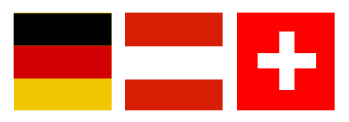-
Wissensdatenbank
-
- Hat das TimO-System auch eine Zwei-Faktor-Authentifizierung (2FA)?
- Ich habe mein Passwort vergessen. Was tun?
- Ich habe meinen TimO-Zugang gesperrt, was ist zu tun?
- Kann ich das TimO-System mit Active Directory (AD) verknüpfen?
- Mitarbeiter E-Mail Benachrichtigung Konfiguration
- Warum benötige ich eine TimO-Lizenz, wie hoch sind meine Lizenzkosten und wie erhöhe ich die Anzahl der Lizenzplätze?
- Warum fehlen mir bestimmte Menüpunkte und Einträge im Menü?
- Was passiert nach einer Löschung eines Mitarbeiters?
- Welche Import- und Exportmöglichkeiten gibt es in TimO?
- Wie ändere ich die Rolle eines Mitarbeiters?
- Wie ändere ich die Sprache im TimO?
- Wie ändere ich mein Passwort?
- Wie erweitere ich meinen Zugang um neue Funktionen aus anderen Modulen?
- Wie hinterlege ich mein Firmenlogo (Applikationslogo) oder PDF-Logo in TimO?
- Wie hinterlege ich Passwortrichtlinien im System?
- Wie importiere ich Mitarbeiter, Kunden, Projekte, MS Project-Dateien oder Zeiten in das System?
- Wie kann ich den Vorgesetzten eines Mitarbeiters ändern?
- Wie kann ich die App benutzen und wo kann ich sie herunterladen?
- Wie kann ich meine Rechnungsadresse für die monatlichen TimO-Rechnungen anpassen?
- Wie konfiguriere ich eine automatische DSGVO-konforme Datenlöschung für ehemalige Kunden, Lieferanten oder Mitarbeiter?
- Wie lege ich meine Startseite fest?
- Wie melde ich mich mit LDAP im TimO an?
- Wie richte ich einen Stellvertreter im Falle von Abwesenheit ein?
- Wie richte ich Smartphone Benachrichtigungen ein?
- Wie richte ich Web-Push-Benachrichtigungen auf meinem PC/Laptop ein?
- Wie schalte ich Funktionen oder Module im System ein und aus?
- Wie zeige ich gelöschte Mitarbeiter im System an?
- Wieso kann ich mich nicht in der App einloggen?
- Wo bekomme ich Hilfe bei der Eingabe der Stammdaten?
- Wo finde ich Dokumente und Handbücher für die Unterstützung bei der Einrichtung?
- Wo finde ich eine allgemeine Programmierschnittstelle (Restful API/Rest-API) zum TimO-System?
- Wo finde ich eine Übersicht über alle möglichen Funktionen?
- Alle Artikel anzeigen ( 17 ) Artikel zusammenklappen
-
- Ein neues Projekt erstellen
- Hat das TimO-System auch eine Zwei-Faktor-Authentifizierung (2FA)?
- Ich habe mein Passwort vergessen. Was tun?
- Ich habe meinen TimO-Zugang gesperrt, was ist zu tun?
- Kann ich das TimO-System mit Active Directory (AD) verknüpfen?
- Mein Mitarbeiter sieht die Abwesenheitsart Krank nicht, was mache ich?
- Mitarbeiter E-Mail Benachrichtigung Konfiguration
- Projekt Stundennachweis
- Schulweg als Arbeitszeit
- Warum benötige ich eine TimO-Lizenz, wie hoch sind meine Lizenzkosten und wie erhöhe ich die Anzahl der Lizenzplätze?
- Warum fehlen mir bestimmte Menüpunkte und Einträge im Menü?
- Warum kann ich auf dem Projekt keine Zeiten eintragen? Welche Einstellungen benötigen meine Mitarbeiter?
- Was passiert nach einer Löschung eines Mitarbeiters?
- Welche Import- und Exportmöglichkeiten gibt es in TimO?
- Welche Möglichkeiten habe ich zur personellen Einsatzplanung oder Ressourcenplanung im TimO?
- Wie ändere ich die Rolle eines Mitarbeiters?
- Wie ändere ich die Sprache im TimO?
- Wie ändere ich die Zeitzone des Mitarbeiters?
- Wie ändere ich mein Passwort?
- Wie beantrage ich einen Urlaub?
- Wie erstelle ich eine Rechnung im TimO?
- Wie erstelle ich eine XRechnung?
- Wie erstelle ich einen Rechnungsentwurf?
- Wie erweitere ich meinen Zugang um neue Funktionen aus anderen Modulen?
- Wie finde ich die gebuchten Kranktage der Mitarbeiter heraus?
- Wie genehmige ich eine Abwesenheit?
- Wie hinterlege ich mein Firmenlogo (Applikationslogo) oder PDF-Logo in TimO?
- Wie hinterlege ich Passwortrichtlinien im System?
- Wie importiere ich Mitarbeiter, Kunden, Projekte, MS Project-Dateien oder Zeiten in das System?
- Wie kann ich den Urlaub eines Mitarbeiters löschen oder stornieren?
- Wie kann ich den Vorgesetzten eines Mitarbeiters ändern?
- Wie kann ich die App benutzen und wo kann ich sie herunterladen?
- Wie kann ich die Art der Projektzeiterfassung im TimO umschalten oder umstellen?
- Wie kann ich die Projektstunden / Auftragsstunden vom Kunden freigeben lassen?
- Wie kann ich eine Arbeitszeitregelung einem Mitarbeiter zuweisen oder anpassen?
- Wie kann ich einen Brückentag als „freier Tag“ in der Arbeitszeitregelung einstellen?
- Wie kann ich einstellen, dass die Mitarbeiter gegenseitig nur Ihren Urlaub sehen?
- Wie kann ich im TimO eine Abschlagsrechnung generieren?
- Wie kann ich im TimO Überstunden oder Minusstunden übertragen/korrigieren, auf Null stellen oder auszahlen?
- Wie kann ich in TimO eine interne Rechnung/Gutschrift für Subunternehmer erstellen (Verrechnung)?
- Wie kann ich meine Rechnungsadresse für die monatlichen TimO-Rechnungen anpassen?
- Wie kann ich Projektzeiten / Auftragszeiten signieren?
- Wie lege ich einen Auszubildenden im TimO-System an?
- Wie lege ich meine Startseite fest?
- Wie melde ich mich mit LDAP im TimO an?
- Wie passe ich den Stundensatz eines Mitarbeiters bei einer gebuchten Projektzeit an?
- Wie richte ich Benachrichtigungen auf einem Projekt, Unterprojekt oder Vorgang ein?
- Wie richte ich einen Stellvertreter im Falle von Abwesenheit ein?
- Wie richte ich Smartphone Benachrichtigungen ein?
- Wie richte ich Web-Push-Benachrichtigungen auf meinem PC/Laptop ein?
- Wie schalte ich Funktionen oder Module im System ein und aus?
- Wie trage ich im TimO® Projektzeiten anderer Mitarbeiter ein?
- Wie trage ich Urlaub, Krank, Elternzeit, Sonderurlaub, etc. für einen Mitarbeiter ein?
- Wie zeige ich gelöschte Mitarbeiter im System an?
- Wieso kann ich mich nicht in der App einloggen?
- Wo bekomme ich Hilfe bei der Eingabe der Stammdaten?
- Wo finde ich Dokumente und Handbücher für die Unterstützung bei der Einrichtung?
- Wo finde ich eine allgemeine Programmierschnittstelle (Restful API/Rest-API) zum TimO-System?
- Wo finde ich eine Übersicht über alle möglichen Funktionen?
- Wo kann ich den Sonderurlaub eines Mitarbeiters einstellen?
- Wo kann ich meine Anwesenheiten/Arbeitszeiten und Überstunden auswerten?
- Wo trage ich den Vortrag für Urlaubsanspruch (Resturlaub) des Mitarbeiters ein? Wie kann ich den Urlaub aus einem alten System übertragen?
- Alle Artikel anzeigen ( 47 ) Artikel zusammenklappen
-
- Ein neues Projekt erstellen
- Hat das TimO-System auch eine Zwei-Faktor-Authentifizierung (2FA)?
- Ich habe mein Passwort vergessen. Was tun?
- Ich habe meinen TimO-Zugang gesperrt, was ist zu tun?
- Kann ich das TimO-System mit Active Directory (AD) verknüpfen?
- Mein Mitarbeiter sieht die Abwesenheitsart Krank nicht, was mache ich?
- Projekt Stundennachweis
- Schulweg als Arbeitszeit
- Warum benötige ich eine TimO-Lizenz, wie hoch sind meine Lizenzkosten und wie erhöhe ich die Anzahl der Lizenzplätze?
- Warum fehlen mir bestimmte Menüpunkte und Einträge im Menü?
- Warum kann ich auf dem Projekt keine Zeiten eintragen? Welche Einstellungen benötigen meine Mitarbeiter?
- Was passiert nach einer Löschung eines Mitarbeiters?
- Welche Möglichkeiten habe ich zur personellen Einsatzplanung oder Ressourcenplanung im TimO?
- Wie ändere ich die Rolle eines Mitarbeiters?
- Wie ändere ich die Zeitzone des Mitarbeiters?
- Wie beantrage ich einen Urlaub?
- Wie binde ich meinen TimO-Kalender per CalDav in ein fremdes System ein?
- Wie erstelle ich eine Rechnung im TimO?
- Wie erstelle ich eine XRechnung?
- Wie erstelle ich einen Rechnungsentwurf?
- Wie erstelle ich einen Termin in meinem TimO-Kalender?
- Wie erstelle ich einen Terminkalender für mehrere Mitarbeiter?
- Wie erweitere ich meinen Zugang um neue Funktionen aus anderen Modulen?
- Wie finde ich die gebuchten Kranktage der Mitarbeiter heraus?
- Wie gebe ich meinen Terminkalender für andere Mitarbeiter frei? Anzeige von Terminen anderer Mitarbeiter.
- Wie genehmige ich eine Abwesenheit?
- Wie hinterlege ich mein Firmenlogo (Applikationslogo) oder PDF-Logo in TimO?
- Wie hinterlege ich Passwortrichtlinien im System?
- Wie importiere ich Mitarbeiter, Kunden, Projekte, MS Project-Dateien oder Zeiten in das System?
- Wie kann ich den Urlaub eines Mitarbeiters löschen oder stornieren?
- Wie kann ich den Vorgesetzten eines Mitarbeiters ändern?
- Wie kann ich die App benutzen und wo kann ich sie herunterladen?
- Wie kann ich die Art der Projektzeiterfassung im TimO umschalten oder umstellen?
- Wie kann ich die Projektstunden / Auftragsstunden vom Kunden freigeben lassen?
- Wie kann ich eine Arbeitszeitregelung einem Mitarbeiter zuweisen oder anpassen?
- Wie kann ich einen Brückentag als „freier Tag“ in der Arbeitszeitregelung einstellen?
- Wie kann ich einstellen, dass die Mitarbeiter gegenseitig nur Ihren Urlaub sehen?
- Wie kann ich im TimO eine Abschlagsrechnung generieren?
- Wie kann ich im TimO Überstunden oder Minusstunden übertragen/korrigieren, auf Null stellen oder auszahlen?
- Wie kann ich in TimO eine interne Rechnung/Gutschrift für Subunternehmer erstellen (Verrechnung)?
- Wie kann ich meine Rechnungsadresse für die monatlichen TimO-Rechnungen anpassen?
- Wie kann ich Projektzeiten / Auftragszeiten signieren?
- Wie konfiguriere ich eine automatische DSGVO-konforme Datenlöschung für ehemalige Kunden, Lieferanten oder Mitarbeiter?
- Wie lege ich einen Auszubildenden im TimO-System an?
- Wie melde ich mich mit LDAP im TimO an?
- Wie passe ich den Stundensatz eines Mitarbeiters bei einer gebuchten Projektzeit an?
- Wie richte ich Benachrichtigungen auf einem Projekt, Unterprojekt oder Vorgang ein?
- Wie richte ich einen Stellvertreter im Falle von Abwesenheit ein?
- Wie schalte ich Funktionen oder Module im System ein und aus?
- Wie stelle ich eigene Reisekostensätze für meine Mitarbeiter ein?
- Wie trage ich im TimO® Projektzeiten anderer Mitarbeiter ein?
- Wie trage ich Urlaub, Krank, Elternzeit, Sonderurlaub, etc. für einen Mitarbeiter ein?
- Wie zeige ich gelöschte Mitarbeiter im System an?
- Wieso kann ich mich nicht in der App einloggen?
- Wo bekomme ich Hilfe bei der Eingabe der Stammdaten?
- Wo finde ich die Gantt Ansicht im TimO?
- Wo finde ich Dokumente und Handbücher für die Unterstützung bei der Einrichtung?
- Wo finde ich eine allgemeine Programmierschnittstelle (Restful API/Rest-API) zum TimO-System?
- Wo finde ich eine Übersicht über alle möglichen Funktionen?
- Wo kann ich den Sonderurlaub eines Mitarbeiters einstellen?
- Wo kann ich meine Anwesenheiten/Arbeitszeiten und Überstunden auswerten?
- Wo trage ich den Vortrag für Urlaubsanspruch (Resturlaub) des Mitarbeiters ein? Wie kann ich den Urlaub aus einem alten System übertragen?
- Alle Artikel anzeigen ( 47 ) Artikel zusammenklappen
-
- Ein neues Projekt erstellen
- Hat das TimO-System auch eine Zwei-Faktor-Authentifizierung (2FA)?
- Ich habe mein Passwort vergessen. Was tun?
- Ich habe meinen TimO-Zugang gesperrt, was ist zu tun?
- Kann ich das TimO-System mit Active Directory (AD) verknüpfen?
- Mein Mitarbeiter sieht die Abwesenheitsart Krank nicht, was mache ich?
- Mitarbeiter E-Mail Benachrichtigung Konfiguration
- Projekt Stundennachweis
- Schulweg als Arbeitszeit
- Tagesübergreifende Zeitbuchungen
- Warum benötige ich eine TimO-Lizenz, wie hoch sind meine Lizenzkosten und wie erhöhe ich die Anzahl der Lizenzplätze?
- Warum fehlen mir bestimmte Menüpunkte und Einträge im Menü?
- Warum kann ich auf dem Projekt keine Zeiten eintragen? Welche Einstellungen benötigen meine Mitarbeiter?
- Was ist der Unterschied zwischen Buchungszeiträumen und Kernzeit?
- Was passiert nach einer Löschung eines Mitarbeiters?
- Welche Import- und Exportmöglichkeiten gibt es in TimO?
- Wie ändere ich die Rolle eines Mitarbeiters?
- Wie ändere ich die Sprache im TimO?
- Wie ändere ich die Zeitzone des Mitarbeiters?
- Wie ändere ich mein Passwort?
- Wie beantrage ich einen Urlaub?
- Wie erweitere ich meinen Zugang um neue Funktionen aus anderen Modulen?
- Wie finde ich die gebuchten Kranktage der Mitarbeiter heraus?
- Wie genehmige ich eine Abwesenheit?
- Wie hinterlege ich eine IP-Sperre, um Buchungen außerhalb des Netzwerks zu verhindern?
- Wie hinterlege ich mein Firmenlogo (Applikationslogo) oder PDF-Logo in TimO?
- Wie hinterlege ich Passwortrichtlinien im System?
- Wie importiere ich Mitarbeiter, Kunden, Projekte, MS Project-Dateien oder Zeiten in das System?
- Wie kann ich den Urlaub eines Mitarbeiters löschen oder stornieren?
- Wie kann ich den Vorgesetzten eines Mitarbeiters ändern?
- Wie kann ich die App benutzen und wo kann ich sie herunterladen?
- Wie kann ich die Art der Projektzeiterfassung im TimO umschalten oder umstellen?
- Wie kann ich eine Arbeitszeitregelung einem Mitarbeiter zuweisen oder anpassen?
- Wie kann ich einen Brückentag als „freier Tag“ in der Arbeitszeitregelung einstellen?
- Wie kann ich einstellen, dass die Mitarbeiter gegenseitig nur Ihren Urlaub sehen?
- Wie kann ich im TimO Überstunden oder Minusstunden übertragen/korrigieren, auf Null stellen oder auszahlen?
- Wie kann ich meine Rechnungsadresse für die monatlichen TimO-Rechnungen anpassen?
- Wie kann ich Projektzeiten / Auftragszeiten signieren?
- Wie konfiguriere ich eine automatische DSGVO-konforme Datenlöschung für ehemalige Kunden, Lieferanten oder Mitarbeiter?
- Wie lege ich einen Auszubildenden im TimO-System an?
- Wie lege ich einen Minijobber an?
- Wie lege ich meine Startseite fest?
- Wie melde ich mich mit LDAP im TimO an?
- Wie richte ich Benachrichtigungen auf einem Projekt, Unterprojekt oder Vorgang ein?
- Wie richte ich einen Stellvertreter im Falle von Abwesenheit ein?
- Wie richte ich Smartphone Benachrichtigungen ein?
- Wie richte ich Web-Push-Benachrichtigungen auf meinem PC/Laptop ein?
- Wie schalte ich Funktionen oder Module im System ein und aus?
- Wie trage ich im TimO® Projektzeiten anderer Mitarbeiter ein?
- Wie trage ich Urlaub, Krank, Elternzeit, Sonderurlaub, etc. für einen Mitarbeiter ein?
- Wie zeige ich gelöschte Mitarbeiter im System an?
- Wieso kann ich mich nicht in der App einloggen?
- Wo bekomme ich Hilfe bei der Eingabe der Stammdaten?
- Wo finde ich Dokumente und Handbücher für die Unterstützung bei der Einrichtung?
- Wo finde ich eine allgemeine Programmierschnittstelle (Restful API/Rest-API) zum TimO-System?
- Wo finde ich eine Übersicht über alle möglichen Funktionen?
- Wo kann ich den Sonderurlaub eines Mitarbeiters einstellen?
- Wo kann ich meine Anwesenheiten/Arbeitszeiten und Überstunden auswerten?
- Wo trage ich den Vortrag für Urlaubsanspruch (Resturlaub) des Mitarbeiters ein? Wie kann ich den Urlaub aus einem alten System übertragen?
- Alle Artikel anzeigen ( 44 ) Artikel zusammenklappen
-
- Hat das TimO-System auch eine Zwei-Faktor-Authentifizierung (2FA)?
- Ich habe mein Passwort vergessen. Was tun?
- Ich habe meinen TimO-Zugang gesperrt, was ist zu tun?
- Kann ich das TimO-System mit Active Directory (AD) verknüpfen?
- Mitarbeiter E-Mail Benachrichtigung Konfiguration
- Warum benötige ich eine TimO-Lizenz, wie hoch sind meine Lizenzkosten und wie erhöhe ich die Anzahl der Lizenzplätze?
- Warum fehlen mir bestimmte Menüpunkte und Einträge im Menü?
- Was passiert nach einer Löschung eines Mitarbeiters?
- Welche Import- und Exportmöglichkeiten gibt es in TimO?
- Wie ändere ich die Rolle eines Mitarbeiters?
- Wie ändere ich die Sprache im TimO?
- Wie ändere ich mein Passwort?
- Wie erweitere ich meinen Zugang um neue Funktionen aus anderen Modulen?
- Wie hinterlege ich mein Firmenlogo (Applikationslogo) oder PDF-Logo in TimO?
- Wie hinterlege ich Passwortrichtlinien im System?
- Wie importiere ich Mitarbeiter, Kunden, Projekte, MS Project-Dateien oder Zeiten in das System?
- Wie kann ich den Vorgesetzten eines Mitarbeiters ändern?
- Wie kann ich die App benutzen und wo kann ich sie herunterladen?
- Wie kann ich meine Rechnungsadresse für die monatlichen TimO-Rechnungen anpassen?
- Wie konfiguriere ich eine automatische DSGVO-konforme Datenlöschung für ehemalige Kunden, Lieferanten oder Mitarbeiter?
- Wie lege ich meine Startseite fest?
- Wie melde ich mich mit LDAP im TimO an?
- Wie richte ich einen Stellvertreter im Falle von Abwesenheit ein?
- Wie richte ich Smartphone Benachrichtigungen ein?
- Wie richte ich Web-Push-Benachrichtigungen auf meinem PC/Laptop ein?
- Wie schalte ich Funktionen oder Module im System ein und aus?
- Wie zeige ich gelöschte Mitarbeiter im System an?
- Wieso kann ich mich nicht in der App einloggen?
- Wo bekomme ich Hilfe bei der Eingabe der Stammdaten?
- Wo finde ich Dokumente und Handbücher für die Unterstützung bei der Einrichtung?
- Wo finde ich eine allgemeine Programmierschnittstelle (Restful API/Rest-API) zum TimO-System?
- Wo finde ich eine Übersicht über alle möglichen Funktionen?
- Alle Artikel anzeigen ( 17 ) Artikel zusammenklappen
-
- Fingerprintterminal - Mitarbeiter registrieren
- Hat das TimO-System auch eine Zwei-Faktor-Authentifizierung (2FA)?
- Ich habe mein Passwort vergessen. Was tun?
- Ich habe meinen TimO-Zugang gesperrt, was ist zu tun?
- Kann ich das TimO-System mit Active Directory (AD) verknüpfen?
- Mein Mitarbeiter sieht die Abwesenheitsart Krank nicht, was mache ich?
- Mitarbeiter E-Mail Benachrichtigung Konfiguration
- Schulweg als Arbeitszeit
- Tagesübergreifende Zeitbuchungen
- Terminal nimmt Fingerabdrücke nicht an
- Warum benötige ich eine TimO-Lizenz, wie hoch sind meine Lizenzkosten und wie erhöhe ich die Anzahl der Lizenzplätze?
- Warum fehlen mir bestimmte Menüpunkte und Einträge im Menü?
- Was passiert nach einer Löschung eines Mitarbeiters?
- Welche Import- und Exportmöglichkeiten gibt es in TimO?
- Wie ändere ich die Rolle eines Mitarbeiters?
- Wie ändere ich die Sprache im TimO?
- Wie ändere ich die Zeitzone des Mitarbeiters?
- Wie ändere ich mein Passwort?
- Wie beantrage ich einen Urlaub?
- Wie erweitere ich meinen Zugang um neue Funktionen aus anderen Modulen?
- Wie finde ich die gebuchten Kranktage der Mitarbeiter heraus?
- Wie genehmige ich eine Abwesenheit?
- Wie hinterlege ich eine IP-Sperre, um Buchungen von außerhalb des Netzwerks zu verhindern?
- Wie hinterlege ich mein Firmenlogo (Applikationslogo) oder PDF-Logo in TimO?
- Wie hinterlege ich Passwortrichtlinien im System?
- Wie importiere ich Mitarbeiter, Kunden, Projekte, MS Project-Dateien oder Zeiten in das System?
- Wie kann ich den Urlaub eines Mitarbeiters löschen oder stornieren?
- Wie kann ich den Vorgesetzten eines Mitarbeiters ändern?
- Wie kann ich die App benutzen und wo kann ich sie herunterladen?
- Wie kann ich eine Arbeitszeitregelung einem Mitarbeiter zuweisen oder anpassen?
- Wie kann ich einen Brückentag als „freier Tag“ in der Arbeitszeitregelung einstellen?
- Wie kann ich einstellen, dass die Mitarbeiter gegenseitig nur Ihren Urlaub sehen?
- Wie kann ich im TimO Überstunden oder Minusstunden übertragen/korrigieren, auf Null stellen oder auszahlen?
- Wie kann ich meine Rechnungsadresse für die monatlichen TimO-Rechnungen anpassen?
- Wie konfiguriere ich eine automatische DSGVO-konforme Datenlöschung für ehemalige Kunden, Lieferanten oder Mitarbeiter?
- Wie lege ich einen Auszubildenden im TimO-System an?
- Wie lege ich meine Startseite fest?
- Wie melde ich mich mit LDAP im TimO an?
- Wie richte ich einen Stellvertreter im Falle von Abwesenheit ein?
- Wie richte ich Smartphone Benachrichtigungen ein?
- Wie richte ich Web-Push-Benachrichtigungen auf meinem PC/Laptop ein?
- Wie schalte ich Funktionen oder Module im System ein und aus?
- Wie trage ich Urlaub, Krank, Elternzeit, Sonderurlaub, etc. für einen Mitarbeiter ein?
- Wie zeige ich gelöschte Mitarbeiter im System an?
- Wieso kann ich mich nicht in der App einloggen?
- Wo bekomme ich Hilfe bei der Eingabe der Stammdaten?
- Wo finde ich Dokumente und Handbücher für die Unterstützung bei der Einrichtung?
- Wo finde ich eine allgemeine Programmierschnittstelle (Restful API/Rest-API) zum TimO-System?
- Wo finde ich eine Übersicht über alle möglichen Funktionen?
- Wo kann ich den Sonderurlaub eines Mitarbeiters einstellen?
- Wo kann ich meine Anwesenheiten/Arbeitszeiten und Überstunden auswerten?
- Wo trage ich den Vortrag für Urlaubsanspruch (Resturlaub) des Mitarbeiters ein? Wie kann ich den Urlaub aus einem alten System übertragen?
- Alle Artikel anzeigen ( 37 ) Artikel zusammenklappen
-
- Hat das TimO-System auch eine Zwei-Faktor-Authentifizierung (2FA)?
- Ich habe mein Passwort vergessen. Was tun?
- Ich habe meinen TimO-Zugang gesperrt, was ist zu tun?
- Kann ich das TimO-System mit Active Directory (AD) verknüpfen?
- Mitarbeiter E-Mail Benachrichtigung Konfiguration
- Warum benötige ich eine TimO-Lizenz, wie hoch sind meine Lizenzkosten und wie erhöhe ich die Anzahl der Lizenzplätze?
- Warum fehlen mir bestimmte Menüpunkte und Einträge im Menü?
- Was passiert nach einer Löschung eines Mitarbeiters?
- Welche Import- und Exportmöglichkeiten gibt es in TimO?
- Wie ändere ich die Rolle eines Mitarbeiters?
- Wie ändere ich die Sprache im TimO?
- Wie ändere ich mein Passwort?
- Wie erweitere ich meinen Zugang um neue Funktionen aus anderen Modulen?
- Wie hinterlege ich mein Firmenlogo (Applikationslogo) oder PDF-Logo in TimO?
- Wie hinterlege ich Passwortrichtlinien im System?
- Wie importiere ich Mitarbeiter, Kunden, Projekte, MS Project-Dateien oder Zeiten in das System?
- Wie kann ich den Vorgesetzten eines Mitarbeiters ändern?
- Wie kann ich die App benutzen und wo kann ich sie herunterladen?
- Wie kann ich meine Rechnungsadresse für die monatlichen TimO-Rechnungen anpassen?
- Wie konfiguriere ich eine automatische DSGVO-konforme Datenlöschung für ehemalige Kunden, Lieferanten oder Mitarbeiter?
- Wie lege ich meine Startseite fest?
- Wie melde ich mich mit LDAP im TimO an?
- Wie richte ich einen Stellvertreter im Falle von Abwesenheit ein?
- Wie richte ich Smartphone Benachrichtigungen ein?
- Wie richte ich Web-Push-Benachrichtigungen auf meinem PC/Laptop ein?
- Wie schalte ich Funktionen oder Module im System ein und aus?
- Wie stelle ich eigene Reisekostensätze für meine Mitarbeiter ein?
- Wie zeige ich gelöschte Mitarbeiter im System an?
- Wieso kann ich mich nicht in der App einloggen?
- Wo bekomme ich Hilfe bei der Eingabe der Stammdaten?
- Wo finde ich Dokumente und Handbücher für die Unterstützung bei der Einrichtung?
- Wo finde ich eine allgemeine Programmierschnittstelle (Restful API/Rest-API) zum TimO-System?
- Wo finde ich eine Übersicht über alle möglichen Funktionen?
- Alle Artikel anzeigen ( 18 ) Artikel zusammenklappen
-
- Hat das TimO-System auch eine Zwei-Faktor-Authentifizierung (2FA)?
- Ich habe mein Passwort vergessen. Was tun?
- Ich habe meinen TimO-Zugang gesperrt, was ist zu tun?
- Kann ich das TimO-System mit Active Directory (AD) verknüpfen?
- Mitarbeiter E-Mail Benachrichtigung Konfiguration
- Warum benötige ich eine TimO-Lizenz, wie hoch sind meine Lizenzkosten und wie erhöhe ich die Anzahl der Lizenzplätze?
- Warum fehlen mir bestimmte Menüpunkte und Einträge im Menü?
- Was passiert nach einer Löschung eines Mitarbeiters?
- Welche Import- und Exportmöglichkeiten gibt es in TimO?
- Wie ändere ich die Rolle eines Mitarbeiters?
- Wie ändere ich die Sprache im TimO?
- Wie ändere ich mein Passwort?
- Wie binde ich meinen TimO-Kalender per CalDav in ein fremdes System ein?
- Wie erstelle ich einen Termin in meinem TimO-Kalender?
- Wie erstelle ich einen Terminkalender für mehrere Mitarbeiter?
- Wie erweitere ich meinen Zugang um neue Funktionen aus anderen Modulen?
- Wie gebe ich meinen Terminkalender für andere Mitarbeiter frei? Anzeige von Terminen anderer Mitarbeiter.
- Wie hinterlege ich mein Firmenlogo (Applikationslogo) oder PDF-Logo in TimO?
- Wie hinterlege ich Passwortrichtlinien im System?
- Wie importiere ich Mitarbeiter, Kunden, Projekte, MS Project-Dateien oder Zeiten in das System?
- Wie kann ich den Vorgesetzten eines Mitarbeiters ändern?
- Wie kann ich die App benutzen und wo kann ich sie herunterladen?
- Wie kann ich meine Rechnungsadresse für die monatlichen TimO-Rechnungen anpassen?
- Wie konfiguriere ich eine automatische DSGVO-konforme Datenlöschung für ehemalige Kunden, Lieferanten oder Mitarbeiter?
- Wie lege ich meine Startseite fest?
- Wie melde ich mich mit LDAP im TimO an?
- Wie richte ich einen Stellvertreter im Falle von Abwesenheit ein?
- Wie richte ich Smartphone Benachrichtigungen ein?
- Wie richte ich Web-Push-Benachrichtigungen auf meinem PC/Laptop ein?
- Wie schalte ich Funktionen oder Module im System ein und aus?
- Wie zeige ich gelöschte Mitarbeiter im System an?
- Wieso kann ich mich nicht in der App einloggen?
- Wo bekomme ich Hilfe bei der Eingabe der Stammdaten?
- Wo finde ich Dokumente und Handbücher für die Unterstützung bei der Einrichtung?
- Wo finde ich eine allgemeine Programmierschnittstelle (Restful API/Rest-API) zum TimO-System?
- Wo finde ich eine Übersicht über alle möglichen Funktionen?
- Alle Artikel anzeigen ( 21 ) Artikel zusammenklappen
-
- Hat das TimO-System auch eine Zwei-Faktor-Authentifizierung (2FA)?
- Ich habe mein Passwort vergessen. Was tun?
- Ich habe meinen TimO-Zugang gesperrt, was ist zu tun?
- Kann ich das TimO-System mit Active Directory (AD) verknüpfen?
- Mitarbeiter E-Mail Benachrichtigung Konfiguration
- Warum benötige ich eine TimO-Lizenz, wie hoch sind meine Lizenzkosten und wie erhöhe ich die Anzahl der Lizenzplätze?
- Warum fehlen mir bestimmte Menüpunkte und Einträge im Menü?
- Was passiert nach einer Löschung eines Mitarbeiters?
- Welche Import- und Exportmöglichkeiten gibt es in TimO?
- Wie ändere ich die Rolle eines Mitarbeiters?
- Wie ändere ich die Sprache im TimO?
- Wie ändere ich mein Passwort?
- Wie erstelle ich ein Support-Ticket?
- Wie erweitere ich meinen Zugang um neue Funktionen aus anderen Modulen?
- Wie hinterlege ich mein Firmenlogo (Applikationslogo) oder PDF-Logo in TimO?
- Wie hinterlege ich Passwortrichtlinien im System?
- Wie importiere ich Mitarbeiter, Kunden, Projekte, MS Project-Dateien oder Zeiten in das System?
- Wie kann ich den Vorgesetzten eines Mitarbeiters ändern?
- Wie kann ich die App benutzen und wo kann ich sie herunterladen?
- Wie kann ich meine Rechnungsadresse für die monatlichen TimO-Rechnungen anpassen?
- Wie kann ich Projektzeiten / Auftragszeiten signieren?
- Wie konfiguriere ich eine automatische DSGVO-konforme Datenlöschung für ehemalige Kunden, Lieferanten oder Mitarbeiter?
- Wie lege ich meine Startseite fest?
- Wie melde ich mich mit LDAP im TimO an?
- Wie richte ich einen Stellvertreter im Falle von Abwesenheit ein?
- Wie richte ich Smartphone Benachrichtigungen ein?
- Wie richte ich Web-Push-Benachrichtigungen auf meinem PC/Laptop ein?
- Wie schalte ich Funktionen oder Module im System ein und aus?
- Wie zeige ich gelöschte Mitarbeiter im System an?
- Wieso kann ich mich nicht in der App einloggen?
- Wo bekomme ich Hilfe bei der Eingabe der Stammdaten?
- Wo finde ich Dokumente und Handbücher für die Unterstützung bei der Einrichtung?
- Wo finde ich eine allgemeine Programmierschnittstelle (Restful API/Rest-API) zum TimO-System?
- Wo finde ich eine Übersicht über alle möglichen Funktionen?
- Alle Artikel anzeigen ( 19 ) Artikel zusammenklappen
-
- Hat das TimO-System auch eine Zwei-Faktor-Authentifizierung (2FA)?
- Ich habe mein Passwort vergessen. Was tun?
- Ich habe meinen TimO-Zugang gesperrt, was ist zu tun?
- Kann ich das TimO-System mit Active Directory (AD) verknüpfen?
- Mein Mitarbeiter sieht die Abwesenheitsart Krank nicht, was mache ich?
- Mitarbeiter E-Mail Benachrichtigung Konfiguration
- Warum benötige ich eine TimO-Lizenz, wie hoch sind meine Lizenzkosten und wie erhöhe ich die Anzahl der Lizenzplätze?
- Warum fehlen mir bestimmte Menüpunkte und Einträge im Menü?
- Was passiert nach einer Löschung eines Mitarbeiters?
- Welche Import- und Exportmöglichkeiten gibt es in TimO?
- Wie ändere ich die Rolle eines Mitarbeiters?
- Wie ändere ich die Sprache im TimO?
- Wie ändere ich mein Passwort?
- Wie beantrage ich einen Urlaub?
- Wie bekomme ich automatisch eine E-Mail, nachdem ich einen Antrag angenommen habe?
- Wie erweitere ich meinen Zugang um neue Funktionen aus anderen Modulen?
- Wie finde ich die gebuchten Kranktage der Mitarbeiter heraus?
- Wie genehmige ich eine Abwesenheit?
- Wie hinterlege ich mein Firmenlogo (Applikationslogo) oder PDF-Logo in TimO?
- Wie hinterlege ich Passwortrichtlinien im System?
- Wie importiere ich Mitarbeiter, Kunden, Projekte, MS Project-Dateien oder Zeiten in das System?
- Wie kann ich den Urlaub eines Mitarbeiters löschen oder stornieren?
- Wie kann ich den Vorgesetzten eines Mitarbeiters ändern?
- Wie kann ich die App benutzen und wo kann ich sie herunterladen?
- Wie kann ich einen Brückentag als „freier Tag“ in der Arbeitszeitregelung einstellen?
- Wie kann ich einstellen, dass die Mitarbeiter gegenseitig nur Ihren Urlaub sehen?
- Wie kann ich im TimO Überstunden oder Minusstunden übertragen/korrigieren, auf Null stellen oder auszahlen?
- Wie kann ich meine Rechnungsadresse für die monatlichen TimO-Rechnungen anpassen?
- Wie konfiguriere ich eine automatische DSGVO-konforme Datenlöschung für ehemalige Kunden, Lieferanten oder Mitarbeiter?
- Wie lege ich meine Startseite fest?
- Wie melde ich mich mit LDAP im TimO an?
- Wie richte ich einen Stellvertreter im Falle von Abwesenheit ein?
- Wie richte ich Smartphone Benachrichtigungen ein?
- Wie richte ich Web-Push-Benachrichtigungen auf meinem PC/Laptop ein?
- Wie schalte ich Funktionen oder Module im System ein und aus?
- Wie trage ich Urlaub, Krank, Elternzeit, Sonderurlaub, etc. für einen Mitarbeiter ein?
- Wie zeige ich gelöschte Mitarbeiter im System an?
- Wieso kann ich mich nicht in der App einloggen?
- Wo bekomme ich Hilfe bei der Eingabe der Stammdaten?
- Wo finde ich Dokumente und Handbücher für die Unterstützung bei der Einrichtung?
- Wo finde ich eine allgemeine Programmierschnittstelle (Restful API/Rest-API) zum TimO-System?
- Wo finde ich eine Übersicht über alle möglichen Funktionen?
- Wo kann ich den Sonderurlaub eines Mitarbeiters einstellen?
- Wo kann ich meine Anwesenheiten/Arbeitszeiten und Überstunden auswerten?
- Wo trage ich den Vortrag für Urlaubsanspruch (Resturlaub) des Mitarbeiters ein? Wie kann ich den Urlaub aus einem alten System übertragen?
- Alle Artikel anzeigen ( 30 ) Artikel zusammenklappen
-
- Fingerprintterminal - Mitarbeiter registrieren
- Hat das TimO-System auch eine Zwei-Faktor-Authentifizierung (2FA)?
- Ich habe mein Passwort vergessen. Was tun?
- Ich habe meinen TimO-Zugang gesperrt, was ist zu tun?
- Kann ich das TimO-System mit Active Directory (AD) verknüpfen?
- Mein Mitarbeiter sieht die Abwesenheitsart Krank nicht, was mache ich?
- Mitarbeiter E-Mail Benachrichtigung Konfiguration
- Mitarbeiter hat vergessen sich auszustempeln
- Schulweg als Arbeitszeit
- Tagesübergreifende Zeitbuchungen
- Terminal nimmt Fingerabdrücke nicht an
- Warum benötige ich eine TimO-Lizenz, wie hoch sind meine Lizenzkosten und wie erhöhe ich die Anzahl der Lizenzplätze?
- Warum fehlen mir bestimmte Menüpunkte und Einträge im Menü?
- Warum zeigt das Terminal nur die Nummer der Karte oder des Fingerprints an und nicht den Mitarbeiternamen?
- Was ist der Unterschied zwischen Buchungszeiträumen und Kernzeit?
- Was passiert nach einer Löschung eines Mitarbeiters?
- Welche Import- und Exportmöglichkeiten gibt es in TimO?
- Wie ändere ich die Rolle eines Mitarbeiters?
- Wie ändere ich die Sprache im TimO?
- Wie ändere ich die Zeitzone des Mitarbeiters?
- Wie ändere ich mein Passwort?
- Wie beantrage ich einen Urlaub?
- Wie beantragt der Mitarbeiter eine/n Zeitkorrektur / Zeitänderung / Änderungsantrag?
- Wie bekomme ich automatisch eine E-Mail, nachdem ich einen Antrag angenommen habe?
- Wie erweitere ich meinen Zugang um neue Funktionen aus anderen Modulen?
- Wie erzeuge ich einen DATEV-Export im TimO?
- Wie finde ich die gebuchten Kranktage der Mitarbeiter heraus?
- Wie genehmige ich eine Abwesenheit?
- Wie hinterlege ich eine IP-Sperre, um Buchungen außerhalb des Netzwerks zu verhindern?
- Wie hinterlege ich eine IP-Sperre, um Buchungen von außerhalb des Netzwerks zu verhindern?
- Wie hinterlege ich eine RFID-Karte oder einen RFID-Schlüsselanhänger bei einem Mitarbeiter?
- Wie hinterlege ich mein Firmenlogo (Applikationslogo) oder PDF-Logo in TimO?
- Wie hinterlege ich Passwortrichtlinien im System?
- Wie importiere ich Mitarbeiter, Kunden, Projekte, MS Project-Dateien oder Zeiten in das System?
- Wie kann ich den Urlaub eines Mitarbeiters löschen oder stornieren?
- Wie kann ich den Vorgesetzten eines Mitarbeiters ändern?
- Wie kann ich die Anzahl der Überstunden im TimO einschränken/überwachen?
- Wie kann ich die App benutzen und wo kann ich sie herunterladen?
- Wie kann ich eine Arbeitszeitregelung einem Mitarbeiter zuweisen oder anpassen?
- Wie kann ich einen Brückentag als „freier Tag“ in der Arbeitszeitregelung einstellen?
- Wie kann ich einstellen, dass die Mitarbeiter gegenseitig nur Ihren Urlaub sehen?
- Wie kann ich im TimO Überstunden oder Minusstunden übertragen/korrigieren, auf Null stellen oder auszahlen?
- Wie kann ich meine Rechnungsadresse für die monatlichen TimO-Rechnungen anpassen?
- Wie konfiguriere ich eine automatische DSGVO-konforme Datenlöschung für ehemalige Kunden, Lieferanten oder Mitarbeiter?
- Wie lege ich einen Auszubildenden im TimO-System an?
- Wie lege ich einen Minijobber an?
- Wie lege ich meine Startseite fest?
- Wie melde ich mich mit LDAP im TimO an?
- Wie richte ich einen Stellvertreter im Falle von Abwesenheit ein?
- Wie richte ich Smartphone Benachrichtigungen ein?
- Wie richte ich Web-Push-Benachrichtigungen auf meinem PC/Laptop ein?
- Wie richte ich Zuschläge für Mitarbeiter ein?
- Wie schalte ich Funktionen oder Module im System ein und aus?
- Wie stempel ich am Terminal eine Pause?
- Wie trage ich Urlaub, Krank, Elternzeit, Sonderurlaub, etc. für einen Mitarbeiter ein?
- Wie zeige ich gelöschte Mitarbeiter im System an?
- Wieso kann ich mich nicht in der App einloggen?
- Wo bekomme ich Hilfe bei der Eingabe der Stammdaten?
- Wo finde ich Dokumente und Handbücher für die Unterstützung bei der Einrichtung?
- Wo finde ich eine allgemeine Programmierschnittstelle (Restful API/Rest-API) zum TimO-System?
- Wo finde ich eine Übersicht über alle möglichen Funktionen?
- Wo hinterlege ich einen Geofence im TimO?
- Wo kann ich den Sonderurlaub eines Mitarbeiters einstellen?
- Wo kann ich die GPS-Positionen der Mitarbeiter einsehen?
- Wo kann ich meine Anwesenheiten/Arbeitszeiten und Überstunden auswerten?
- Wo trage ich den Vortrag für Urlaubsanspruch (Resturlaub) des Mitarbeiters ein? Wie kann ich den Urlaub aus einem alten System übertragen?
- Zeitbuchung nachträglich löschen
- Alle Artikel anzeigen ( 52 ) Artikel zusammenklappen
-
-
Add-ons
- Diese Artikel erscheinen demnächst
-
YouTube / Videos
-
- Diese Artikel erscheinen demnächst
-
Hat das TimO-System auch eine Zwei-Faktor-Authentifizierung (2FA)?
Die Zwei-Faktor-Authentifizierung (2FA) bezeichnet den Identitätsnachweis eines Nutzers mittels
einer Kombination zweier unterschiedlicher und insbesondere unabhängiger Komponenten
(Faktoren).
Die Zwei-Faktor-Authentifizierung ist nur dann erfolgreich, wenn zwei festgelegte Komponenten oder
Faktoren zusammen eingesetzt werden und beide korrekt sind. Fehlt eine Komponente oder wird sie
falsch verwendet, lässt sich die Zugriffsberechtigung nicht zweifelsfrei feststellen und der Zugriff wird
verweigert.
Die Zwei-Faktor-Authentifizierung kann im TimO-System über zwei Wege erfolgen:
- Authentifizierung über E-Mail
- Authentifizierung über eine App (Time-based One-Time-Password (TOTP))
Authentifizierung über E-Mail
Die Authentifizierung über E-Mail erfolgt, wie der Name schon sagt, über die in den Mitarbeiter-Stammdaten hinterlegte E-Mail-Adresse des Benutzers.
Versucht ein Mitarbeiter, sich in das System einzuloggen, wird an die E-Mail-Adresse eine E-Mail versandt, in der ein Zahlencode enthalten ist. Tippt der Mitarbeiter diese Zahl in der Authentifizierungsmaske ein und ist diese richtig, ist die Authentifizierung erfolgreich.
Authentifizierung über eine App (TOTP)
Zunächst installiert der Mitarbeiter auf seinem mobilen Gerät, das zur unmittelbaren Zwei-Faktor-Authentifizierung gegenüber dem TimO-System verwendet werden soll, die TimO-Mobile-App. Danach kann das TimO-System durch Zwei-Faktor-Authentifizierung geschützt werden, indem die TimO-App beim TimO-System als zweiter Faktor registriert wird. Dazu tauschen TimO-Server und das Endgerät (Mobiltelefon oder Tablet/iPad) eine Zeichenfolge als Token aus – zum Beispiel, indem man mit dem Mobilgerät einen QR-Code einscannt oder eine entsprechende, vom TimO-Server anzuzeigende Zeichenfolge händisch eintippt. Nach diesem ersten Schritt ist der Token auf dem Mobilgerät und dem TimO-Server gespeichert und das Gerät kann für die Zwei-Faktor-Authentifizierung genutzt werden. Es gibt eine Reihe von Apps für das Lesen eines QR-Codes für die Zwei-Faktor-Authentifizierung (TOTP):
- Google Authenticator (Android, iOS, BlackBerry OS)
- andOTP (Android)
- FreeOTP (Android und iOS)
- FreeOTP+ (Android)
- Aegis Authenticator (Android)
- Authy (Android, BlackBerry OS, iOS, Windows, Mac OS und Linux)
- Microsoft Authenticator (Android und iOS)
Die Funktion Zwei-Faktor-Authentifizierung im TimO-System kann in jeder Version kostenlos aktiviert
werden.
Aktivierung von Zwei-Faktor-Authentifizierung im TimO-System
Globale Einstellung für alle Mitarbeiter
Als Administrator/SuperUser eingeloggt, können Sie unter Einstellungen → Grundeinstellungen
Sicherheitseinstellungen die Zwei-Faktor-Authentifizierung (Checkbox) aktivieren und speichern.
Danach ist die Zwei-Faktor-Authentifizierung für alle Mitarbeiter eingeschaltet.

Mitarbeiterbezogene Einstellung unter Stammdaten
In der Bearbeitungsmaske eines Mitarbeiters unter Stammdaten → Personal → Mitarbeiter können Sie die Aktivierung der mitarbeiterbezogenen Zwei-Faktor-Authentifizierung vornehmen.
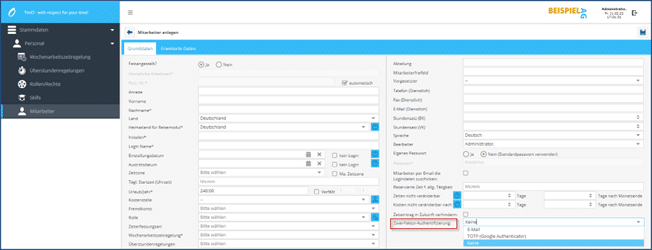
Sofern Sie diese Einstellung für mehrere Mitarbeiter vornehmen wollen, können Sie diese in der Mitarbeiterübersicht über das „Stift“-Symbol aktivieren, nachdem Sie bei allen Mitarbeitern einen Haken gesetzt haben, für die diese Einstellung hinterlegt werden soll.
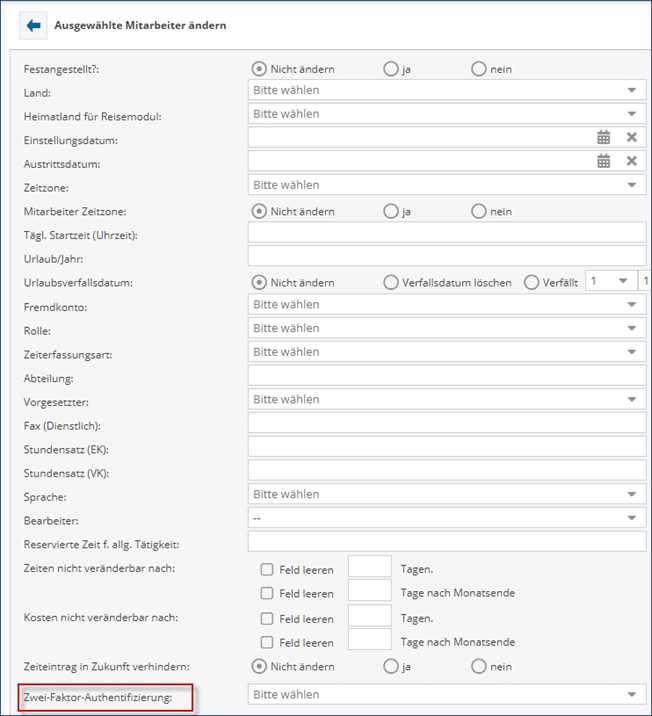
Persönliche Einstellung für Zwei-Faktor-Authentifizierung
Wenn Sie als Mitarbeiter für sich selbst die Zwei-Faktor-Authentifizierung einschalten möchten, können Sie diese im Browser unter Einstellungen → Grundeinstellungen → Benutzereinstellungen aktivieren.
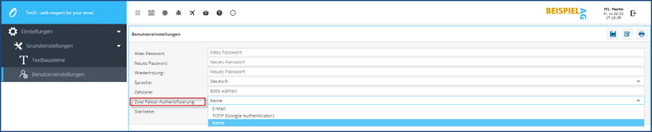
Erste Einrichtung für Zwei-Faktor-Authentifizierung (2FA) als Mitarbeiter
Loggen Sie sich als Mitarbeiter in einem Browser ein. Anschließend wird Ihnen eine Seite angezeigt, in der ein Feld für einen Code und ein QR-Code zu sehen ist.
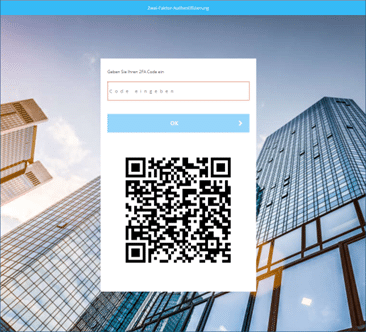
Starten Sie nun in Ihrem Mobiltelefon/Tablet/iPad die Zwei-Faktor-Authentifizierungs-App (z. B. Google Authenticator) und scannen Sie den im Browser sichtbaren QR-Code. Nach dem Einscannen wird Ihnen ein Code angezeigt, den Sie im Browser im Feld „Code eingeben“ eintragen. Klicken Sie anschließend auf „O.K.“, danach ist die Ersteinrichtung Ihrer Zwei-Faktor-Authentifizierung abgeschlossen.
Einloggen in TimO-Mobile-App
Nachdem Sie die Ersteinrichtung abgeschlossen haben, können Sie sich mit der TimO-App in das TimO-System einloggen. Starten Sie hierzu die TimO-App und geben Sie Ihre Zugangsdaten ein. Anschließend wird Ihnen eine Seite angezeigt, in der Sie aufgefordert werden, den Authentifizierungscode einzutragen.
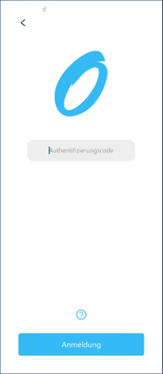
Um den Authentifizierungscode zu ermitteln, starten Sie Ihre Zwei-Faktor-Authentifizierungs-App (zum Beispiel Google Authenticator). Hier werden Sie eine sechsstellige Zahl sehen (bitte beachten Sie, dass sich diese Zahl minütlich ändert!). Kopieren Sie diese Zahl und wechseln Sie zurück zur TimO-Mobile-App. Fügen Sie diese Zahl in dem Feld „Authentifizierungscode“ ein und drücken Sie anschließend auf „Anmeldung“. Danach sollten Sie in das TimO-System eingeloggt sein.
Die Zwei-Faktor-Authentifizierung ist aus Sicherheitsgründen alle zehn Tage zu wiederholen. Um die Authentifizierung erneut vorzunehmen, gehen Sie wie im vorigen Absatz beschrieben vor.